빈티지 텍스처 및 Restro 포스터
안녕하세요 여러분! 그레이스입니다. 저의 최신 튜토리얼에 오신 것을 환영합니다! CLIP STUDIO PAINT를 사용하고 월간 챌린지에 참여할 수있는 자유 시간이 지났습니다!
이미 많은 분들이 하늘 그림을 그린 것 같아서 여기에서 나 자신을 코스프레하고 복고풍 병아리가 된 다음 그 당시 살고 있었다면 자기 시각화합니다. 또한 지난번에 빈티지 셀카와 팝아트 스타일에 대한 이전 튜토리얼로 스스로를 '팝업'할 때부터 최선을 다하고 있습니다 ( '딸꾹질'이 있었음에도 불구하고 제가 뭔가 잘못했고 튜토리얼을 받았습니다. 삭제되었고 그 사건 이후에 게시하는 것이 약간 낙담합니다).
나는 과거와 현재를 살아가는 젊은 아가씨로서 (다시 하하!) 나 자신을 묘사 할 것입니다. CLIP STUDIO PAINT 필터에 대해 한두 가지 레슨을 나누고 싶은 것 같아요.이 튜토리얼에서도 방법을 공유하겠습니다. 그래디언트 맵을 사용하여 내 사진을 복고풍 분위기로 바꾸고 나만의 텍스처로 개인적인 터치를 추가합니다.
이번 기회에 수채화와 아크릴과 같은 여러 전통 도구를 사용하여 멋진 질감을 만들기 위해 전통적인 예술 기술을 설명하고, 심지어는 전통 및 디지털 질감 팩을 만들고 결합하기 위해 혼자 사진을 찍었습니다!
시작하자-!
<전통 텍스처링 수업 소개>
다음은 복고풍 포스터 (또는 수채화 포스터)를 디자인하는 데 사용하는 자료입니다.
이 목록을 제안으로 사용하여 자신을 구입할 때 안내하십시오. 다섯 단어로 :
예산에 따라 구입하십시오! ! !
내 미술 용품 :
1. 수채화 물감 (튜브 페인트 또는 팬 페인트 일 수 있음)
2. 브러시 (변형 크기 포함)
3. 롤러 브러시 (중대형)
4. 바다 스폰지 (중형)
5. 수채화 용지 (A5 및 A4 약 230 ~ 300gsm) 냉간 프레스 가장 자주
기타 : 약간의 '유성'코팅 된 표면이있는 재생 용지, 가능한 경우 미니 스폰지 (인조 재료, 바다 스폰지와 다름)
자신의 도구와 소모품을 선택하는 동안 내게 편안함의 수준이 달라지기 때문에 선호도에 따라 물건을 구입하지 않는 것이 좋습니다. 그러나 종이는 내가 간과하지 않는 하나의 공급이다! 최고 품질의 용지를 사용하면 완성 된 작업에 차이가 있습니다.
<전통적인 미디어 텍스처링-Part 1> Wet on Dry 기법
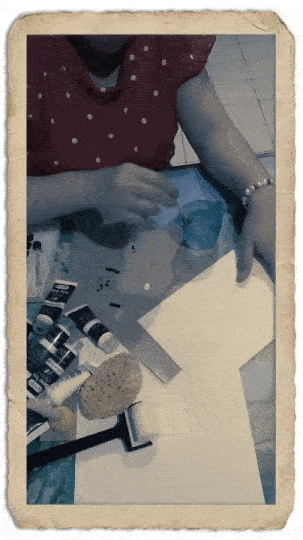
230gsm 정도의 빈 A5 수채화 용지를 사용하여 팬 페인트 수채화에서 짙은 갈색을 선택하고 물을 담기 위해 유성 (재활용) 종이에 놓은 아크릴과 약간의 조합을 선택합니다 ( '유성'종이입니다. 표준 페인팅 팔레트 대신 방수 기능이있는 일종의 유동성 가구로 코팅 됨).
나는 A5 수채화 용지 위에 내 색상을 놓고 그 기술로 미니 스폰지 (어떤 브러시도 사용할 수 있음)를 사용합니다. 솔직히 더 나은 이름이 무엇인지 모르겠습니다. '도팅'이라고 불렀지 만 이해할 수 있습니다. 위의 애니메이션 gif에서 더 좋습니다.
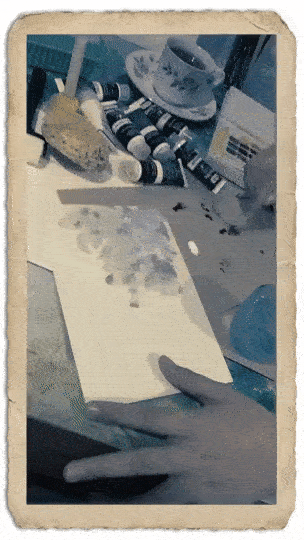
약간의 물로 스폰지를 계속 사용하고 원하는 색상으로 페인트하십시오. 제 제안은 갈색, 회색, 노란색 황토색 및 세피아와 같은 '음소거 된'색상 만 선택합니다. 이러한 일반적인 색상은 12-24 개의 수채화 물감에서 쉽게 찾을 수 있습니다.
팁 : 노란색 황토 또는 세피아와 같은 일부 색상을 혼합하는 방법을 모르는 경우 : 조합으로 시작하거나 갈색과 노란색을 혼합하여 노란색 황토를 만든 다음 노란색 황토를 빨간색과 결합하여 세피아 색상을 얻을 수 있습니다. 여기서 실험이 핵심입니다.

바다 스폰지로 만든 텍스처는 나뭇잎, 바위 및 절벽을 묘사하는 데 훌륭합니다 (다른 그림에 이러한 텍스처를 적용하려는 경우). 젖은 스폰지를 페인트에 담그고 종이 위에 누르십시오. 최종 디자인에 넣기 전에 먼저 스크랩 페이퍼에서 테스트하십시오.
팁 : 바다 스폰지는 인공 스폰지보다 질감이 더 좋습니다. 미술 용품점이나 온라인 서비스를 통해 구입할 수 있습니다.
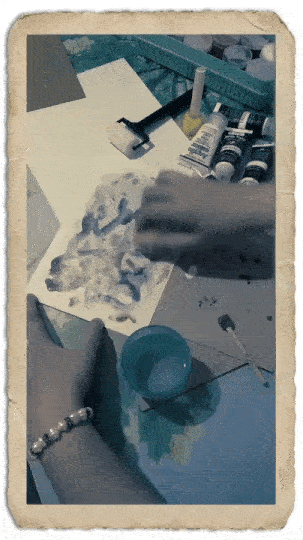
바다 스펀지로 충분하다고 생각한 후에는 건조 롤러를 사용하거나 티슈를 사용하여 특정 부분에 너무 집중된 일부 색상이나 물을 퍼뜨리는 것이 좋습니다.
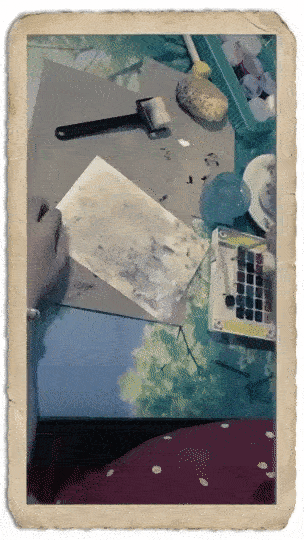
테두리를 좀 흥미롭고 완전히 채색하기 위해 처음 사용했던 인공 미니 스폰지와 결합 된 색상을 추가합니다. 나는 특히 테두리에 약간의 젖은 기술을 사용하고 자체적으로 건조시킵니다.

마지막으로 약간의 모래 질감을주기 위해 튄 자국 기법을 사용하기 전에 중간 크기의 인공 스폰지를 사용하여 일부 영역이 이미 건조되었는지 확인해야합니다.
스플래터 기술 팁 : 위의 애니메이션 GIF처럼 오래된 칫솔 및 기타 도구를 사용하여 브러시를 잡고 페인트를 문질러 더 빨리 말릴 수 있습니다. 페인트의 양과 젖은 정도에 따라 페인트가 종이에 튀는 방식이 결정됩니다.
종이의 젖 음도 결과에 차이가 있습니다. 이 기술을 사용할 때 원하는 일관성을 얻을 때까지 스크랩 종이나 신문 위에 몇 가지 테스트 "튀김"을 만듭니다.
노력해 행복해!
<전통적인 미디어 텍스처링-Part 2> Wet on wet 기술
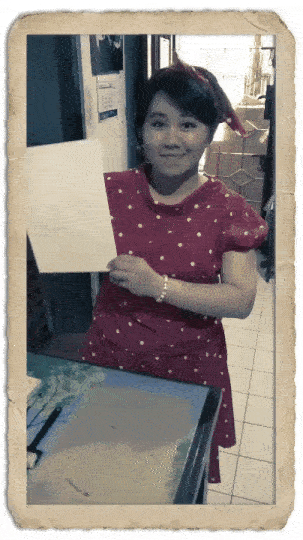
A4 수채화 용지 230 gr의 빈 조각을 재활용 종이 위에 놓고 물컵에 담근 미니 페인트 롤러로 종이 표면에 굴립니다. 앞뒤로. 달성하려는 목표에 따라 이것은 습식 기술입니다. 따라서 다음 단계에서 종이의 습윤이 충분한 지 확인해야합니다.
팁 : 물을 너무 많이 넣지 마십시오. 대신 롤러가 용지 표면에 물을 뿌릴 때 유용 할 수 있습니다. 롤러가 없으면 크고 평평한 브러시를 사용할 수 있습니다.
기술은 쓸모가 없으므로 완전히 건조하게 두지 마십시오. 다음 단계를 계속하기 전에 약 1 ~ 2 분 정도 기다리십시오 : 전통적인 브러시 무작위 튄 자국-!
이제 선택한 작은 브러시 중 하나를 사용합니다 (내는 "1-2"크기 시리즈입니다). 선택한 수채화 또는 아크릴 어둡거나 짙은 색상 (내는 Payne 's Gray)으로 브러시를 약간 담그고 아래 애니메이션 gif에서 표시된 기술을 시도해보십시오.하지만 귀하의 취향에 맞는 색상을 혼합하는 것이 좋습니다.
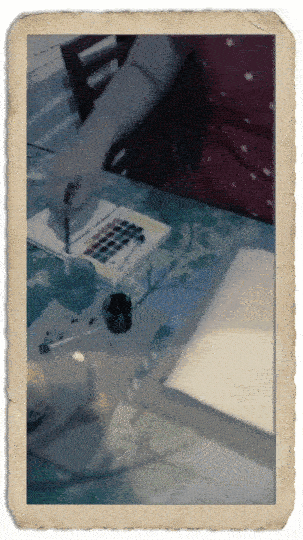
그리고 다음은이 두 가지 기술의 최종 결과입니다! 직접 실험 해 보시기 바랍니다. 간단합니다. Bob Ross가 말한 것처럼 기억하세요 ... (정확히 기억하지는 않지만 ...) "작은 '행복한'사고를 사랑하세요"아트 워크를 수행하는 동안-제 경우 : 텍스처 생성-! 기분이 우울할 때마다 좋아하는 만족스럽고 마음 챙김 활동입니다.
또한 기존 텍스처링의 스캔 된 (필터링되지 않은 또는 변경되지 않은) 버전을 포함합니다.
직접 만든이 모든 텍스처 (및 내가 찍은 다른 사진)를 자유롭게 사용하면 레트로 또는 빈티지 디자인의 품질을 한 단계 더 높일 수 있습니다.
자신의 창의력과 '행복한 작은 사고'를하는 것만으로도 이러한 기술로 종이와 수채화, 아크릴, 유화, 캔버스를 결합하여 무한한 가능성을 만들 수 있습니다!
<텍스쳐 명 : GraceGit의 A4-Wet Grunge Texture>
<텍스처 명 : GraceGit의 A5-Dry Grunge Texture>
두 텍스처를 만든 후의 증거가 있습니다. 물론 완전히 건조 될 때까지 약 1 시간을 기다린 후 스캐너를 사용하여 스캔합니다. 스캐너가 작동하는 방식과 결과는 A4, 300 또는 심지어 600ppi (인치당 픽셀) 여야합니다.
무료 보너스 텍스처 포함-!!
웹 브라우저 (오른쪽 클릭)를 사용하여 무료로 제공 한 다음 텍스처를 모두 사용할 수 있습니다 (이미지를 다른 이름으로 저장 ...)-빈티지 포스터의 합성 및 최종 텍스처링 부분을 수행하는 동안 나중에 자습서에 필요할 수 있다고 생각하기 때문입니다. 디자인.
<텍스처 명 : 그레이스 깃의 브라운 그레인 텍스처>
또한, 여기에 또 다른 테이크가 있습니다 : 부식 된 벽 텍스처와 거의 부서진 옥상 ... 하하하 ... 솔직히 말해서 유령의 집처럼 보이는 것을 압니다.하지만이 텍스처는 나중에 사용하기에 흥미로울 수 있습니다. 빈티지 아트 워크 나 포스터에 일종의 '오래된'느낌을 더하세요.
<텍스처 이름 : GraceGit의 Old Wall Texture>
<텍스처 명 : GraceGit의 Old Wall Texture II>
<텍스처 명 : GraceGit의 Old Wall Texture III>
<텍스처 명 : GraceGit의 Old Wall Texture IV>
<Texture Name : GraceGit의 Old Wall Textures Combined>
<텍스처 이름 : GraceGit의 Old Rooftop Texture>
마지막으로 전통적인 텍스처링 클래스의 끝입니다.
실험적인 그런지 질감을 직접 만들거나 더러운 벽, '깨진'지붕 또는 빈티지와 복고풍 포스터에 오래된 느낌을 강조하기 위해 무엇이든 찾아 볼 수 있기를 바랍니다.
내 텍스처도 사용할 수 있습니다. 물론 모든 관련 프로젝트에 유용 할 수 있습니다. 이 튜토리얼에서는 이후 섹션에서 제공하는 사진으로 더 효율적으로 사용하는 방법도 설명합니다.
다음으로 사진을 빈티지 느낌의 사진으로 바꾸는 방법에 대해 알아 보겠습니다!
<빈티지 필터 클래스 사진>
이 섹션에서는 선택한 사진을 복고풍 분위기로 바꾸는 보정 레이어 및 필터의 작동 방식을 소개하겠습니다!
아래의 개인 사진을 사용하여 단계별 자습서를 따라 연습 할 수도 있습니다. 여기에 제공된 모든 자료는 물론 표준 및 기본 CLIP STUDIO PAINT 도구, 하위 도구 및 기능 만 사용하기 때문에 쉬울 것입니다.
<정보 : 내 약혼자가 찍은 내 개인 사진>
<그라디언트 맵의 힘>
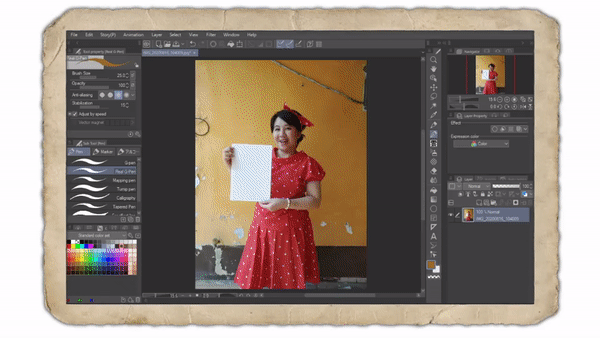
Layer ---> New Correction Layer ---> Gradient Map으로 이동하십시오.
여기에서는 Gradient Set [Somber Shade]를 둘러 볼 수 있으며, 저는 복고풍 스타일의 따뜻한 색상으로 시작하기 위해 더블 클릭하여 Somber Shade (노란색)를 선택합니다.
보시다시피 슬라이더를 드래그하여 색상이 영향을받는 방식을 변경할 수도 있습니다. 또한 지정된 색상에서 흰색을 약간 푸르스름하게 변경하려고합니다.
슬라이더를 조금만 가지고 놀다가 '복고 화'된 모습을보고 싶은 다른 복고풍 색상으로 변경할 수 있습니다. 레이어 불투명도를 50 %로 낮추는 것은 때때로 원본 사진의 색 구성표의 50 %를 사용하고 그라디언트 맵 필터의 다른 50 %와 결합하는 것이 더 낫기 때문에 기억하십시오.
팁 : 레이어의 혼합 모드를 일반에서 오버레이 또는 소프트 라이트로 변경해 볼 수도 있습니다. Normal을 고수 한 다음 Opacity의 50 %로 만듭니다.
<추가 필터 추가>

이 단계에 대한 제 제안은 그라디언트 맵을 복사하거나 복제하고 (눈) 옆의 작은 아이콘을 두 번 클릭하여 레이어를 숨기거나 표시하는 것입니다. 동일한 필터 (Somber Shade Yellow)가 열리지 만 이제는 (Somber Shade Blue)와 같은 다른 색상 화를 시도 할 수 있습니다.
그러나 그라디언트 세트를 Somber Shade에서 Sky, Effect 또는 다른 것으로 변경하려면; 그냥 실험 해보세요. 내 대신 사용하고 싶은 '필터'가있을 수 있습니다.
팁 : 이미지에 좋다고 생각하는 것이 무엇이든 저는 계속해서 따뜻한 필터에 시원한 색상을 추가합니다. 그래서 Somber Shade Blue를 선택한 다음 레이어의 혼합 모드를 Normal에서 Darken으로 변경하여 색상 균형을 조용하고보기에 쾌적하게 만듭니다.
그리고 내 결과는 다음과 같습니다.
색상 조정을 마친 후 이제 캐릭터를자를 것입니다 (분명히 나야-자를 때 너무 조심해! 하하).
<캐릭터 자르기 : 복고풍 병아리>
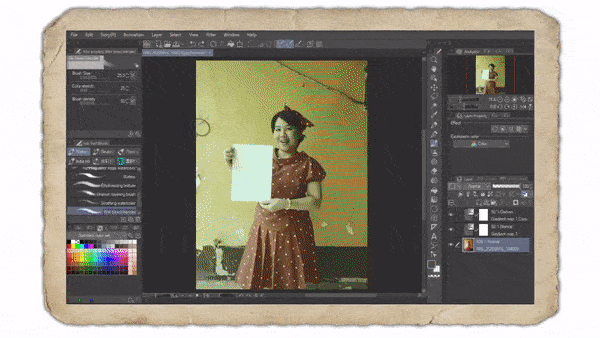
새 레이어로 시작한 다음 (Turnip Pen)을 선택하여 내 사진의 '윤곽선'을 시작합니다.
보시다시피 처음에는 펜에 붉은 주홍색의 하이라이트 컬러를 사용합니다. 그런 다음 2 개의 그라디언트 맵을 꺼야 내가 선택한 색상에 영향을주지 않지만 잠시 후 빨간색 스칼렛이 내가 입는 빨간색 스커트 주변에 덜 보일 것임을 깨달았습니다.
그래서 (Ctrl + I)로 반전시켜 이제 내 색상이 청록색이됩니다! 그런 다음 모든 것이 하나의 간격없이 설명 될 때까지 계속합니다. 그렇지 않으면 (채우기) 도구가 쓸모없고 색상이 모든 곳에 퍼집니다.
다음 단계는 (채우기) 도구를 사용하여 동일한 청록색으로 채 웁니다. 원본 사진 위에 마스킹 영역을 만들지 않고도 '마스킹'하는 매우 빠른 방법입니다. 해당 윤곽선에 사용했던 레이어 (청록색 레이어)를 마우스 왼쪽 버튼으로 클릭하여 선택 영역을로드-> 그 후 원본 사진으로 이동-> (Ctrl + C) 그런 다음 (Ctrl + V)를 눌러 ' 원본 사진의 잘린 버전이 표시됩니다. 원본 사진은 그대로 유지되지만 '자른 버전'도 있습니다.
<그 레트로 라인 / 선 버스트 라인>

CLIP STUDIO PAINT 내부의 선으로 태양 광선 버스트를 만드는 방법이 궁금하십니까? 나는 한 번 많은 기술을 시도했으며 이것은 온라인에서 아무것도 찾지 않고도 Clip Studio Paint의 표준 및 기본 도구와 기능을 사용하여 내가 찾은 최고가 될 것입니다 (텍스처, 이미지 등).
시작하려면 흰색으로 새 레이어를 만든 다음 그대로 둡니다.
그런 다음 흰색 레이어 위에 (새 벡터 레이어)를 만들고 지우개를 사용하지 않고 일부 선을 조정하거나 삭제해야 할 경우에 대비하여 벡터 레이어를 사용하고 있습니다. 번거롭지 않습니다.
그런 다음 (Symmetrical ruler)로 이동하여 Number of lines : 16을 만들고 [v] Line 대칭을 확인하는 것을 잊지 말고 나머지는 그대로 둡니다.
사실 내 애니메이션 gif를 보면서 직접 실험을해야하고, (턴 닙펜)을 사용하기 전에 사진을 끄고 그 선을 만듭니다.
팁 : 더 좋고 착색하기 쉬운 것이 필요하다면 시작점은 중앙에서 시작해야하지만 중앙에서 너무 가깝지 않아야합니다 (위 이미지에서 볼 수 있습니다.
또한 [Shift] 버튼을 누른 상태에서 (Turnip Pen)을 캔버스 외부로 드래그 할 때 캔버스를 작게 만들면 선이 점점 더 멀어지고 일부가 짧아지는 것이 아니라 완벽한 직선으로 캔버스 전체를 채 웁니다.
다음은 캔버스 너머 또는 바깥 쪽의 직선을 더 멀어지게하지 않는 경우에 일어날 일입니다. 캔버스 내부에서 짧게 떨어지는 '대칭'선에 영향을 미치고 우리가 좋아하지 않는 간격을 만듭니다.
그 짧은 선을 처리하고 하나의 간격없이 그 선을 만든 후에는 (채우기) 도구를 사용하여 어떤 복고풍 색상으로도 채울 수 있습니다.하지만 벡터 레이어로 작업하고 있기 때문에 즉시 채울 수 없습니다. ,하지만 걱정하지 마세요. 새 레이어를 만들고 (자동 선택) 도구로 선을 선택한 다음 단축키 [Alt + Backspace]를 누르면 선택한 색상이 자동으로 채워집니다.
이미 Gradient Map을 설정 했으므로 원하는 색상을 언제든지 삭제할 수 있으며이 두 가지 Gradient Maps는 곧 복고풍처럼 보이게 만듭니다.
<빈티지 룩을 얻기위한 사진 수정>
이제 이것은 사진을 '구식'처럼 보이는 포스터로 바꾸는 가장 쉬운 방법입니다. 실제로 Clip Studio Paint에는 이미지를 포스터처럼 보이게 만드는 소위 예술적 필터가 있습니다.
자른 사진을 선택한 후 먼저 복제하므로 필터를 엉망으로 만들 때마다 항상 사용할 여분이 있습니다. 필터링하는 동안 동일한 습관이 필요하거나 원본 사진으로 무엇이든해야합니다. 백업 이미지는 항상 원래 상태로 돌아가 다른 실험을 만들 수 있기 때문에 매우 중요합니다.
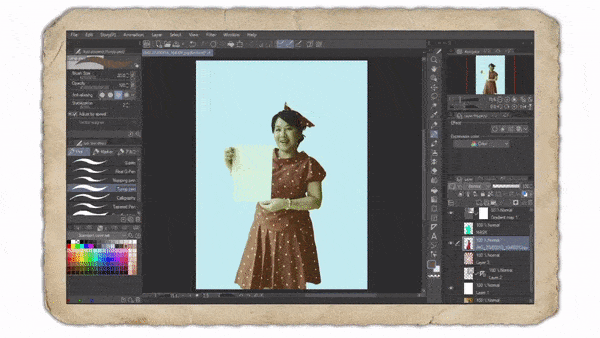
필터-> 효과-> 예술로 이동하십시오.
3 가지 선택이 있습니다. 저는 색상만을 선택합니다. 솔직히 말해서 따라야 할 엄격한 규칙은 없으며 매개 변수 슬라이더는 사용하는 사진에 따라 달라집니다. 그러나 색상 혼합, 색상 흐림 및 색상 수와 같이 필요한 것만 수정하십시오.
이해해야 할 가장 중요한 것; 레트로 포스터는 색상 선택이 제한되어 있으므로 너무 많이 만드는 것보다 4-5 정도 만드는 것이 좋습니다.
<추가 레트로 테두리 / 윤곽선>
이제 위의 이미지에서 볼 수 있듯이 왼쪽 이미지는 윤곽선이 없지만 오른쪽 이미지는 윤곽선이 있습니다. 미묘하더라도 차이를 볼 수 있지만 배경과 종이를 분리해야합니다.
레이어 속성을 찾아 (테두리 효과)를 켜고 (가장자리 두께)를 7 정도로 만들 수 있습니다. 이것은 캐릭터의 외곽선을 만드는 방법이지만 그뿐만 아니라 포스터에 배치하려는 텍스트에 유용 할 수 있습니다.
팁 : 약간의 황금빛 갈색으로 동일한 윤곽선 또는 가장자리 색상을 사용하고 배경의 햇살 선에서 선택합니다.
하프 톤 패턴 생성에 대해 자세히 알아보고 다른 아트 워크를 평면 필터링 된 것처럼 보이지 않게 만들고 싶다면 다음 링크를 참조하세요.
<디지털 미디어 텍스처링> 스캔 한 이미지를 디지털 아트로
이제 포스터 제작이 거의 완료되었습니다. 지금해야 할 일은 스캔 한 이미지 (또는 제가 제공 한 사진에서 저장 한 이미지)로 재생하여 자신 만의 복고풍 포스터를 제작하는 것입니다.
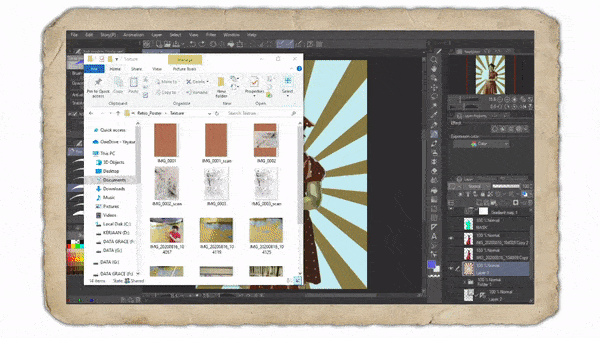
이 단계는 당연히 텍스처를 드래그 앤 드롭합니다.
나는 이미 <GraceGit의 Brown Grain Texture>를 주었다. 불투명도를 75 % 정도 낮추고 혼합 모드를 곱하기로 변경하십시오.
참고 : 햇살 레이어 위에 텍스처를 배치 할 수 있지만 캐릭터 아래에 있어야합니다. 햇살과 나머지 레이어에 영향을 주지만 주 개체 (내 사진)에 불필요한 텍스처를 표시하지 않습니다.
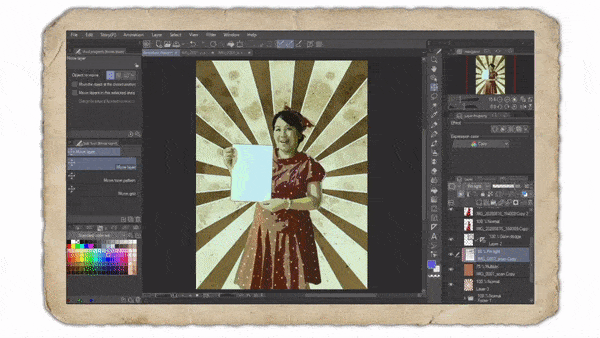
또 다른 텍스처 인 <GraceGit의 A4-Wet Grunge Texture>를 추가하고 젖은 미디어 효과로 재생하여 혼합 모드를 불투명도 30 %의 하드 믹스로 변경하여 그런지 텍스처를 만들 수 있습니다. 이것은 사진 전체에 빈티지 느낌을주기 때문에 중요합니다.
팁 : 필요에 맞게 텍스처를 회전하고 크기를 조정할 수도 있습니다. (Ctrl + U)를 누른 다음 (색조 / 채도 / 광도) 대화 상자를 불러 와서 기본 색상, 밝기도 변경해도 제한이 없습니다.
결과는 다음과 같습니다.
아직 완성되지는 않았지만 제가하려는 일을 여러분이 알아 내 셨으면합니다. 개인 (전통적인) 작업과 디지털 미디어를 결합하면 고유 한 특성이 있습니다.
다음으로 Clip Studio Paint Text 도구가 Retro & Vintage Poster를 디자인하는 데 어떻게 도움이되는지 보여줄 것입니다. 진짜 복고풍 포스터는 곳곳에 서체가 붐비는 경향이 있고 때로는 그것을 읽으려고 어지럽게 만드는 경향이 있지만 미니멀리즘 접근 방식을 목표로 시도합니다.
<디지털 미디어 타이포그래피-모던 레트로 & 빈티지>
마지막으로, 포스터 제작에 타이포그래피 (텍스트) 도구의 요소를 추가하는 것은 필수적입니다. 또한 무엇을 선택해야하는지도 중요 할 것입니다. 현대적이거나 공상 과학 소설처럼 보이는 텍스트를 선택하지 마십시오. 오래된 빈티지 포스터 제작의 목적을 무너 뜨릴 것입니다.
내가 선택한 Typography 요소 또는 글꼴 중 일부를 보여주고 싶지만 Clip Studio Tips에 위배되므로; 선택한 글꼴을 게시 할 수 없습니다.하지만 모던하고 레트로 빈티지 룩이 무엇인지에 대한 단서를 드리겠습니다.
Retro Poster를 디자인 할 때 다음과 같은 간단한 규칙을 고수하십시오 (더 나은 영감을 얻기 위해 온라인에서 검색 할 수 있음).
1. 포스터에 넣을 글꼴 패밀리를 최대 3 개까지 2 가지 다른 글꼴로 사용하세요.
2. 빈티지 또는 레트로 포스터를 디자인 할 때 Sans Serif 대신 Serif 글꼴을 사용하십시오. 그리고 그 이유는 다음과 같습니다 (더 나은 디자인을 만들기위한 아이디어를 얻을 수 있도록 여기에 링크를 넣었습니다).
중요 : 항상 철자를 확인하십시오!
그리고 문법도 확인해보세요 ... 저는 영어 원어민이 아닙니다. 제 모국어는 인도네시아입니다. 그래서 제가 정말로 설명 할 수 없거나 이상하거나 오타를 발견했다면 ... 제발 곰 저와 진심으로 사과드립니다.

브라우저에서 검색 엔진을 사용하여 다음을 입력해야합니다. Free Retro Font, 거기에서 디자인에 구현하려는 모든 것을 선택할 수 있습니다. 위의 애니메이션 gif는 내 사진 아래에 글꼴을 배치하는 방법을 보여줍니다.
그런 다음 테두리, Retro Borders / Outlines와 동일한 원리 및 기술을 약간의 강조 색상으로 제공합니다. 하늘색의.
참고 : 저는 Clippy 포스터를 만들 겠다는 아이디어를 가지고있었습니다. 사실 저는 콘텐츠를 디자인하고 '포스터와 같은'주제에 맞추기 위해 어떤 종류의 포스터를 만들지 모르기 때문입니다. 그래서 Celcys의 이메일이 그날 밤 그 발표와 함께 영감을 얻었습니다! ㅋ! 감사합니다!

사실 CLIP STUDIO PAINT로 텍스트를 만드는 방법에 대해 자세히 설명하기는 어렵습니다. 하지만 최선을 다하겠습니다. 먼저 제목을 만든 후 (저에게는 Clippy가 이제 전 세계에서 사용 가능합니다!) 내 제안 만 해당됩니다. 이러한 텍스트를 분리해야합니다.
1. Clippy <--- 첫 번째 것이 나머지보다 커야합니다.
2. 지금 사용할 수 있습니다. <--- 이것은 더 길기 때문에 조금 더 작아야합니다.
3. 전 세계! <--- 영향을주기 위해 '!' 크기의 균형을 맞 춥니 다.
구도를 좋게 만들기 위해 내 사진 (종이를 들고있는 나)에 (Ctrl + T)를 사용하여 약간 더 작게 만들고 오른쪽에 봇을 사용하여 '월드 와이드'라는 단어가 더 명확하게 보이도록합니다.
<사진 텍스처 사용>
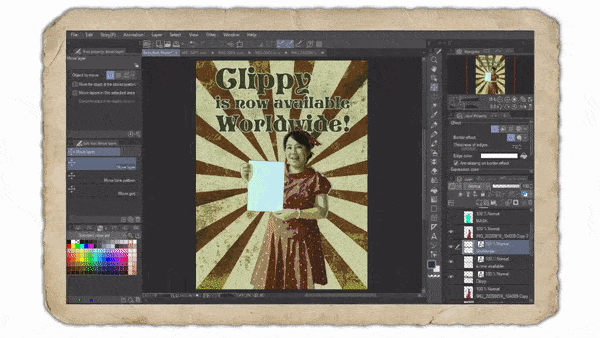
사진 텍스처를 추가하는 것은 약간 까다로울 수 있습니다. 저는 제 개인 사진을 사용하여 제목에 더 많은 텍스처를 추가하고 있습니다. 특히 텍스트에 [Clip to Layer below]의 도움으로 모든 텍스처를 시도 할 수 있습니다. (오버레이) 블렌딩 모드를 사용하지만 텍스처 색상에 따라 (곱하기)를 사용하는 것이 좋을 때도 있습니다.
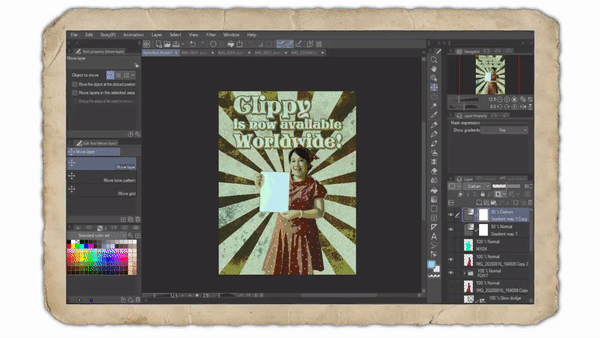
이제 포스터의 일부 시각적 요소를 만들기 위해 '주인공'과 타이포그래피뿐만 아니라 디자인에서 오래된 요소의 느낌을 강조하기 위해 복고풍 모양으로도 재생합니다. 배너는 이것과 폴라로이드 테두리에 좋은 선택이 될 것입니다. 효과.
<추가 텍스트 배너>

첫째 : 배너를 만들기위한 배너입니다. 여러 가지 방법이 있습니다. 새 레이어로 시작하여 Figure : Rectangle을 만들거나 선택 영역 : Polyline과 함께 Marquee 도구를 사용하여 만들 수 있습니다. 원하는 방법 (Polyline)을 선택한 후 붉은 주홍색을 제 컬러베이스로 선택합니다. 약간 붉은 보라색을 닮아서 가면 좋습니다.
폴라로이드 테두리 효과의 경우 새 레이어를 만들고 그라디언트 맵을 제외한 기본 레이어 위에 배치합니다. ), 캔버스 전체에 [Shift]를 사용하여 브러시를 칠합니다-! 스트로크를 제공하는 동안 기본 텍스처 :이 두 브러시는 복고풍 느낌을 더 잘 시각화합니다.
약 30 분 정도 여기 저기 조정 한 후 최종 결과는 다음과 같습니다.
<감사의 말 & 티타임-! >
이 튜토리얼을 작성하기 시작했을 때, 집 주변에서 너무 많은 시간을 보내고 복고풍 병아리로 옷을 입히고이 테마가 얼마나 쉬운 지 생각할 것이라고는 예상하지 못했습니다.
처음에 나는 주제의 복잡성을 과소 평가했다. 복고풍 디자인은 내 생각보다 훨씬 더 예리한 마음에 도전 해왔다. 빈티지 디자인과 복고풍 포스터를 이해한다는 것은 과거와 씨름하는 것을 의미하고, 강력한 시각적 인식과 선택한 색상의 탄탄한 역사를 가져야하며, 현대 및 디지털 미디어를 통해 전체적으로 창의적이고 예술적으로 접근 할 수있는 특수 어휘, 타이포그래피 요소를 포함해야합니다.

이 튜토리얼 제작을 처음부터 끝까지 지원 한 약혼자 Futopia에게 감사의 말을 전하고 싶습니다. 그의 아이디어, 사진 기술, 멋진 애니메이션 GIF 이미지를 만들고 내 아이디어를 실체적인 형태로 만들기위한 OBS Studio 지식.
지금 저를 믿어 주신 가족에게 깊은 감사를드립니다. 우리는 별거하고 현재 나는 약혼자와 그의 가족 가까이 살고 있기 때문에 중요한 이정표에 나를 응원했습니다. 무엇보다도 저는 CLIP STUDIO PAINT-Celcys, 특히 우리가 제출 한 튜토리얼을보고 시간과 생각을 할 수있는 편집자 (심사원?)에게 감사합니다. 또한 2020 년 반년 동안 전염병으로 싸우는 다른 아티스트를 포함한 모든 시청자에게도 감사드립니다.
모두가 충실하고 건강하며 안전하기를 바랍니다!
건배, Grace Tjahyadi
자카르타, 2020 년 8 월.
























댓글